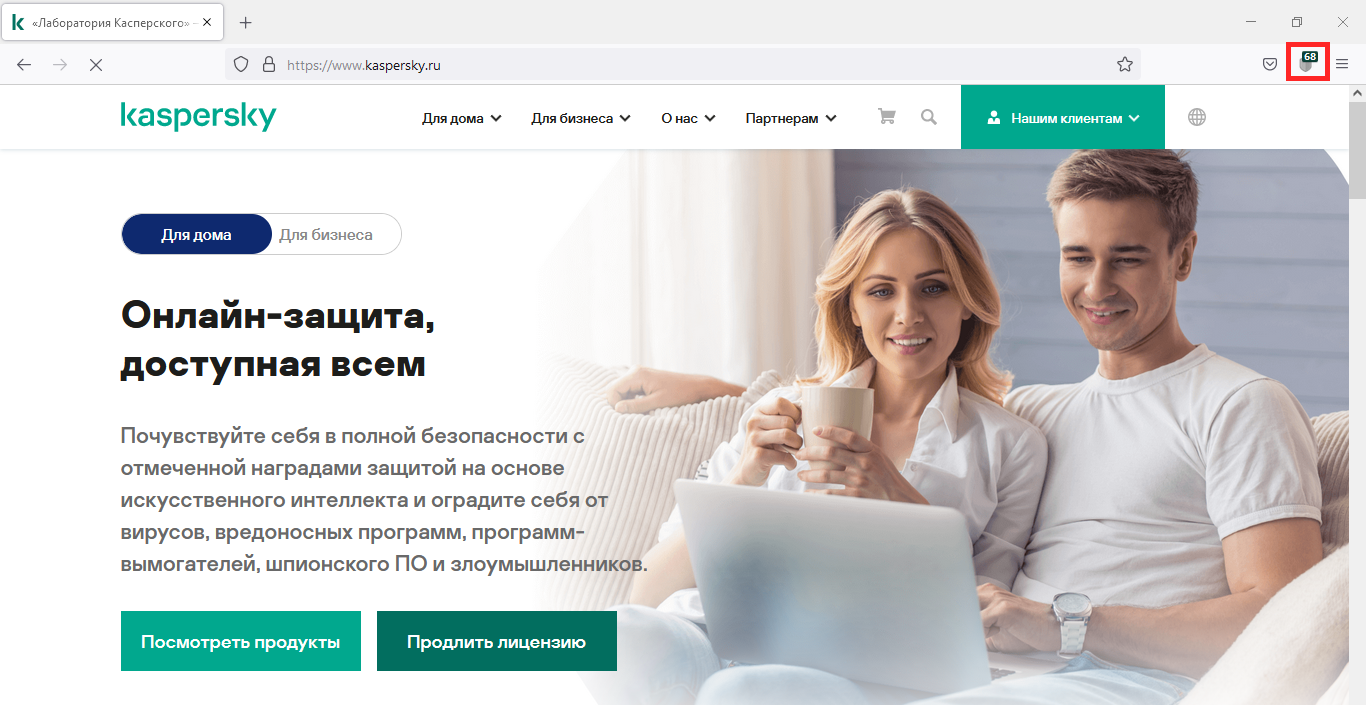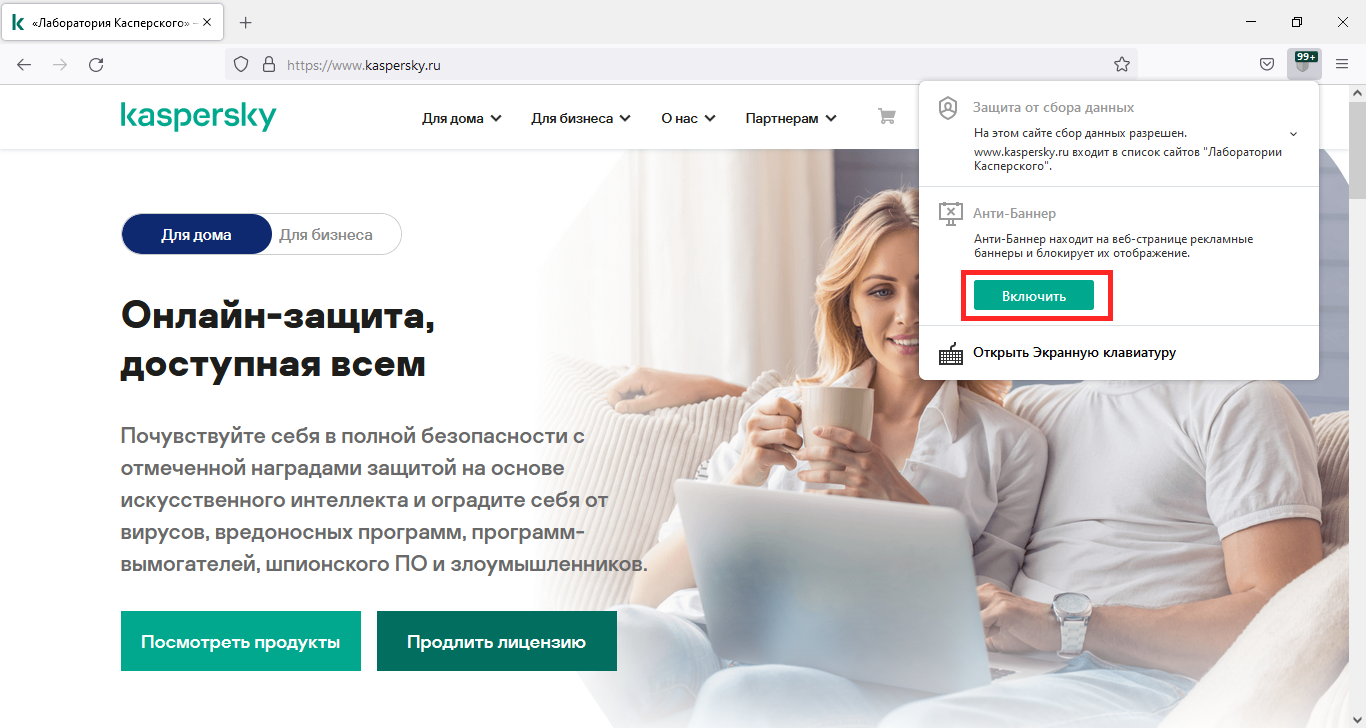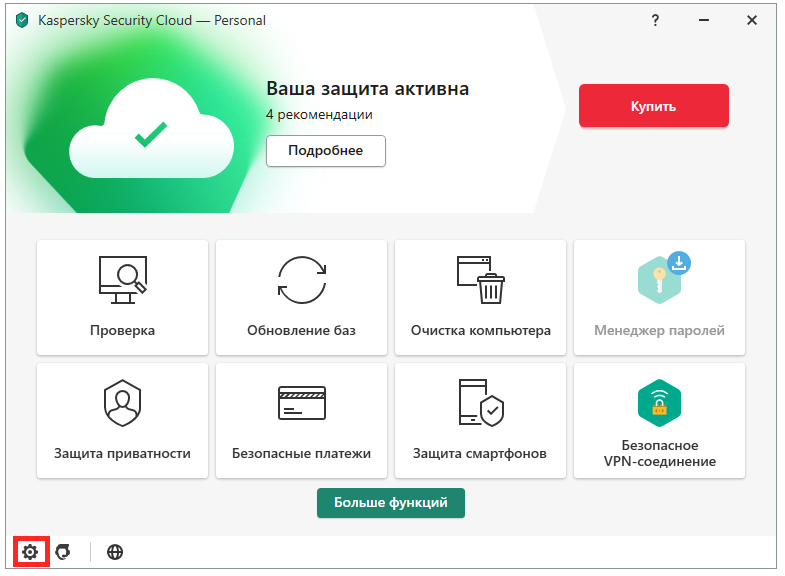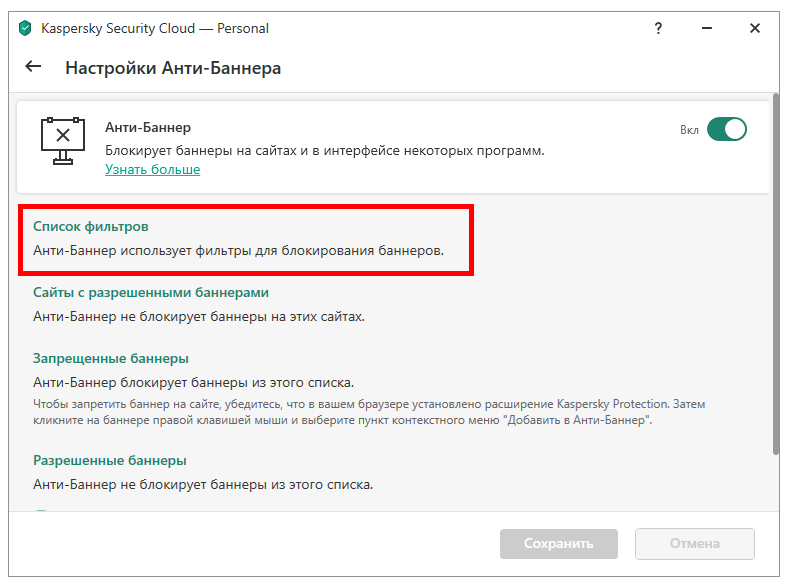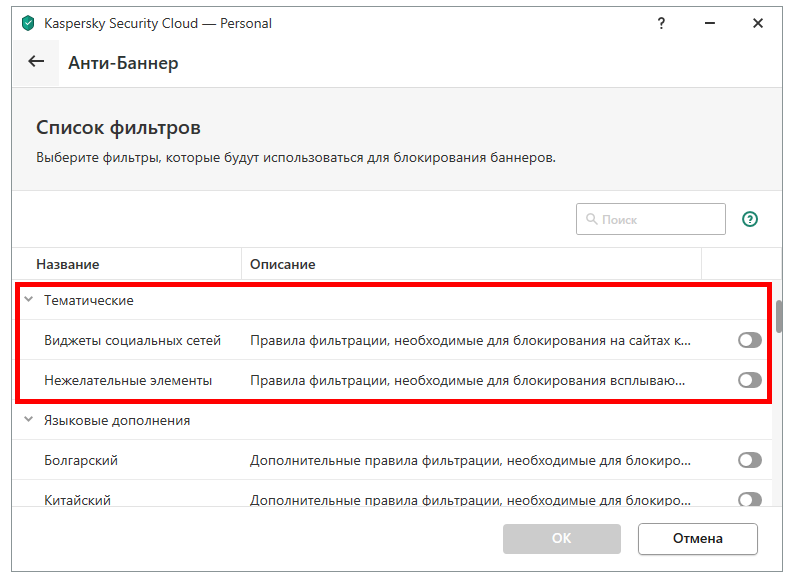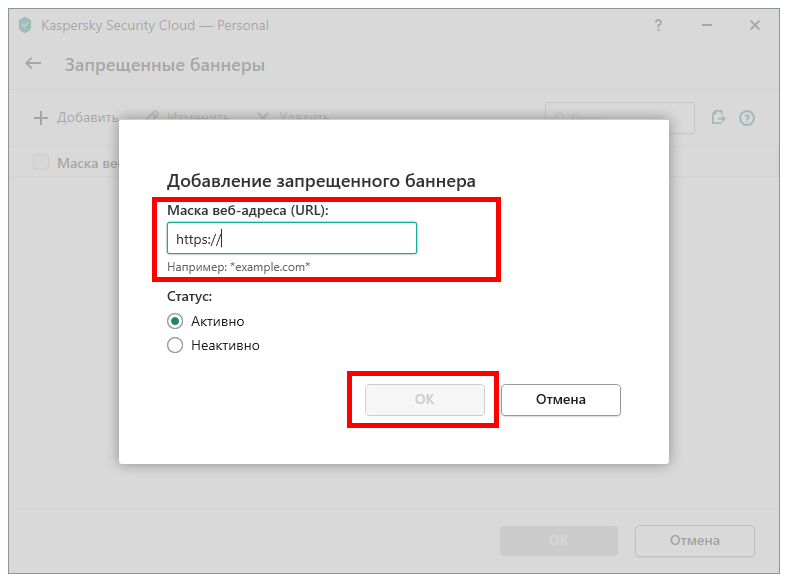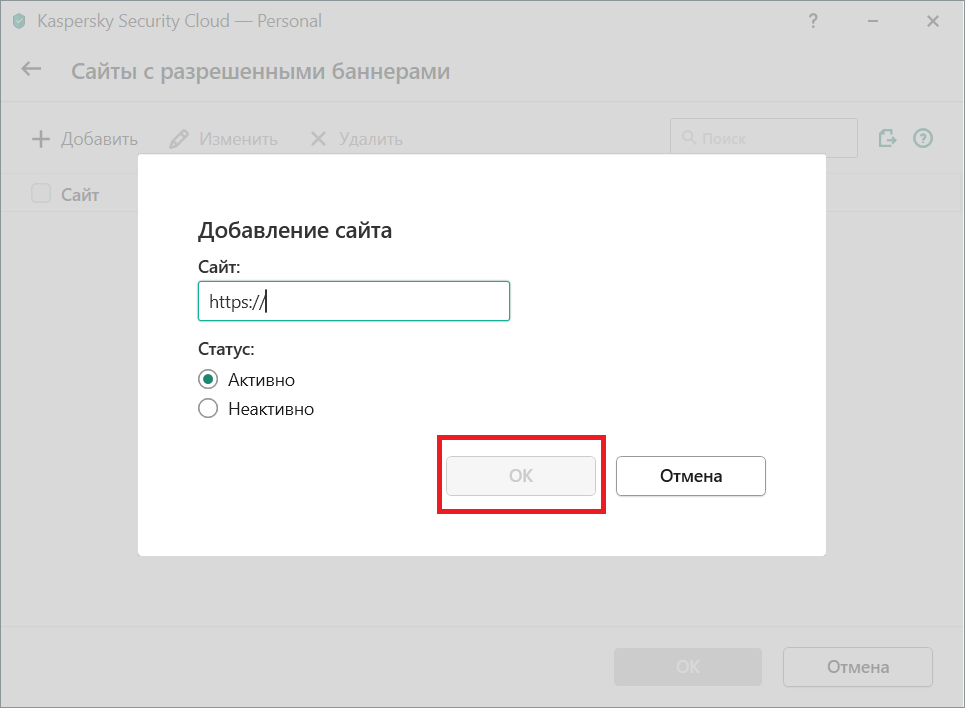Назойливая реклама давно стала неотъемлемым атрибутом большинства сайтов. Отвлекающие баннеры, всплывающие окна, автоматически открывающиеся вкладки и стартующие без спроса видео — за показ всего этого добра интернет-ресурсы получают деньги, и далеко не всех владельцев волнует ваш комфорт. Еще меньше о вас беспокоятся злоумышленники, которые могут встроить в рекламу что-нибудь вредоносное, чтобы дополнительно на вас заработать.
Проблема назойливых баннеров настолько наболела, что существует множество программ, помогающих очистить сайты от лишней информации. Впрочем, если у вас уже установлен Kaspersky Security Cloud, дополнительные инструменты не понадобятся. Рассказываем, как убрать баннеры и всплывающую рекламу при помощи нашего решения.
Включите расширение Kaspersky Protection
Для начала вам понадобится расширение Kaspersky Protection: оно отвечает за всю активность нашего решения в браузере. Главная задача этого расширения — защита вашего компьютера от опасных сайтов и интернет-мошенников, но заодно оно умеет удалять баннеры. Чаще всего оно подключается при установке Kaspersky Security Cloud автоматически — поищите на панели навигации браузера его значок:
Если значка нет, придется включить Kaspersky Protection в список расширений вручную.
Установите блокировку рекламы: включите Анти-Баннер
По умолчанию Анти-Баннер в Kaspersky Security Cloud неактивен. Однако вы можете запустить его прямо в браузере. Для этого нужно нажать на значок Kaspersky Protection, а затем — на зеленую кнопку Включить в выпавшем меню. Готово! Обновите страницу — и баннеры исчезнут.
Активировать функцию можно и в самом Kaspersky Security Cloud. Для этого нужно открыть панель настройки (значок шестеренки в нижнем левом углу главного окна программы).
В появившемся меню выберите раздел Защита, а в нем — пункт Анти-Баннер (он находится в середине длинного списка инструментов нашего продукта).
Убираем многоязычную рекламу и конкретные объявления: настройки Анти-Баннера
Рекламные сети знают о вас многое — они часто показывают баннеры на вашем языке, даже если сам сайт на китайском. Эти объявления наше расширение для блокировки рекламы уберет сразу. Однако если вы активно пользуетесь несколькими языками сразу, то и рекламу нужно фильтровать на каждом из них. Сделать это можно в той же панели настройки Kaspersky Security Cloud. Откройте раздел Анти-Баннер и выберите Список фильтров.
Чтобы заблокировать рекламу на определенном языке, достаточно найти фильтр для него в списке и включить.
Кроме языковых, в настройках есть специальные фильтры, которые помогут избавиться от окон с предложением подписаться на обновления или виджетов соцсетей (кнопок со ссылкой на страницы в Facebook, Twitter и так далее). Для того чтобы их включить, надо выбрать Тематические фильтры.
Иногда отдельному объявлению удается обойти фильтр, и оно продолжает отображаться на сайте. Такую упорную рекламу придется вручную добавить в список запрещенной. Для этого необходимо открыть раздел Анти-Баннер в панели настройки Kaspersky Security Cloud и выбрать пункт Запрещенные баннеры.
В открывшемся окне нужно нажать Добавить и вставить адрес объявления в поле Маска веб-адреса (URL). Получить этот адрес можно, щелкнув по баннеру правой кнопкой мыши и выбрав пункт Копировать адрес ссылки.
Теперь еще раз нажмите ОК и обновите сайт: раздражающая реклама исчезнет.
Убрать рекламу, но не всю
Не всегда хочется пускать под нож сразу всю рекламу. Так, если вы решили поддержать разработчиков сайта или тестируете интерфейс и вам нужно видеть его целиком, вы можете разрешить объявления на определенном ресурсе, добавив его в белый список.
Проще всего это сделать прямо в браузере: нажимаете на значок расширения Kaspersky Protection, затем на Анти-Баннер и выбираете в открывшемся списке Разрешить на этом сайте.
Есть и другой способ: надо открыть все ту же панель настройки в основном окне Kaspersky Security Cloud, выбрать пункт Анти-Баннер, а затем — Сайты с разрешенными баннерами, и нажать Добавить.
Скопируйте из строки браузера адрес добавляемой страницы, вставьте его в поле Сайт и нажмите ОК.
Теперь вы умеете блокировать и разблокировать рекламные баннеры на свое усмотрение. Больше информации про Анти-Баннер и другие полезные инструменты Kaspersky Security Cloud можно найти у нас в блоге.
 советы
советы